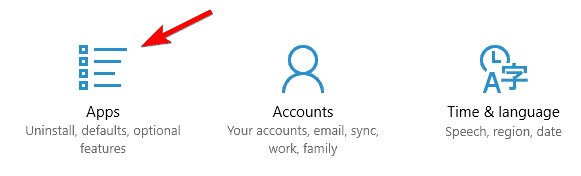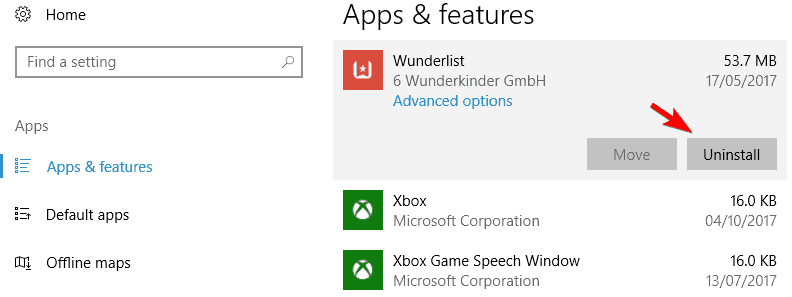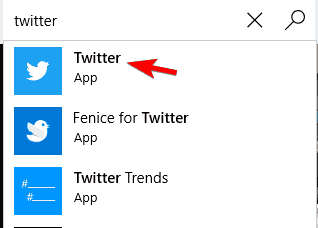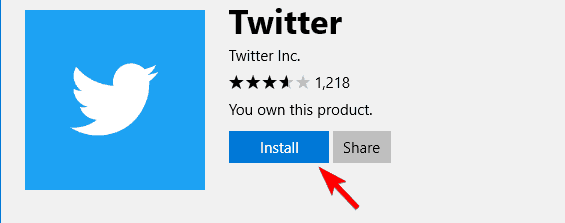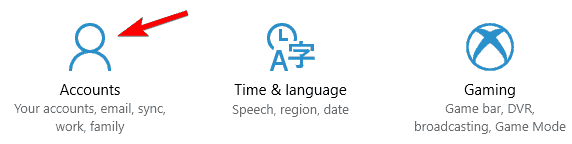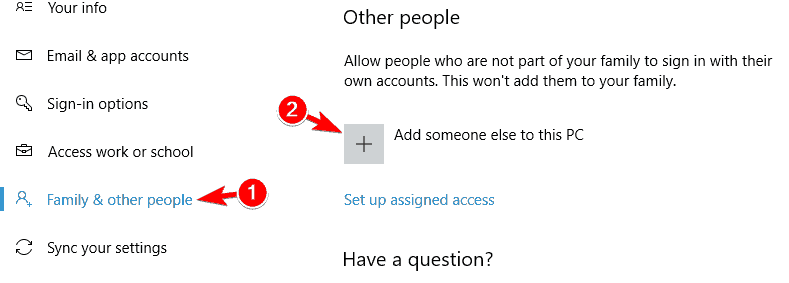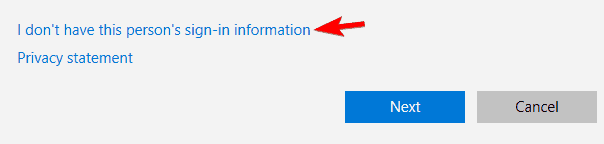Come reinstallare un’app dello Store su PC Windows 10
Ultimo aggiornamento: 11 gennaio 2021
- Non è troppo difficile reinstallare le app di Windows 10 ma ci sono diversi mezzi per farlo.
- Innanzitutto, assicurati di disinstallare correttamente l’app utilizzando un software specializzato.
- La domanda su come reinstallare un’app su Windows 10 potrebbe essere semplicemente disinstallare e installare nuovamente l’app.
- Puoi anche utilizzare i comandi di PowerShell per disinstallare e reinstallare un’app.
Per risolvere vari problemi del PC, consigliamo Restoro PC Repair Tool: questo software riparerà gli errori comuni del computer, ti proteggerà dalla perdita di file, malware, guasti hardware e ottimizzerà il tuo PC per le massime prestazioni. Risolvi i problemi del PC e rimuovi i virus ora in 3 semplici passaggi:
- Scarica Restoro PC Repair Tool fornito con tecnologie brevettate (brevetto disponibile qui ).
- Fare clic su Avvia scansione per trovare i problemi di Windows che potrebbero causare problemi al PC.
- Fare clic su Ripara tutto per risolvere i problemi che interessano la sicurezza e le prestazioni del computer
- Restoro è stato scaricato da 657.095 lettori questo mese.
Se stai tentando di reinstallare un’app di Microsoft Store in Windows 10, questo breve tutorial è fatto apposta per te.
Se hai eseguito un’operazione di aggiornamento del PC o forse un’operazione di ripristino del PC, perderai le tue app che hai installato in precedenza, ma seguendo questi brevi passaggi di seguito ti mostreremo come far funzionare rapidamente le tue app in pochissimo tempo.
Microsoft Store ha un’ottima funzionalità che memorizza le tue app scaricate in precedenza nel caso in cui le perdessi dall’aggiornamento del tuo sistema operativo a una versione più recente o semplicemente esegui una delle due operazioni pubblicate sopra (ripristino PC, aggiornamento PC).
Reinstallare le app di Microsoft Store non è così difficile e in questo articolo ti mostreremo come eseguire le seguenti operazioni:
- Reinstallare le app di Windows 10 Powershell: a volte l’unico modo per reinstallare le app di Windows 10 è utilizzare PowerShell. Questo è un potente strumento da riga di comando e utilizzandolo puoi reinstallare le app di Microsoft Store con facilità.
- Reinstallare le app preinstallate Windows 10: a differenza delle app di terze parti, le app preinstallate possono essere più difficili da reinstallare. In questo articolo ti mostreremo un paio di trucchi che puoi utilizzare per reinstallare le app integrate di Microsoft Store.
- Installa l’app di Microsoft Store manualmente: a volte per risolvere un determinato problema è necessario rimuovere completamente l’applicazione dal PC. Dopo averlo fatto, devi solo installarlo di nuovo da Microsoft Store.
- Reinstalla l’app di Microsoft Store: in alcuni casi più gravi, potresti riscontrare problemi con l’app di Microsoft Store. In tal caso, potresti dover reinstallare l’app di Microsoft Store per risolvere il problema.
Quali sono i passaggi da seguire per reinstallare le app di Windows 10? Innanzitutto, puoi rimuovere le app manualmente e quindi reinstallarle semplicemente una per una.
In alternativa, puoi anche utilizzare PowerShell per reinstallare le app integrate di Microsoft Store. Un’altra soluzione è creare semplicemente un nuovo account utente.
Come si reinstalla un’app su Windows 10?
- Usa un programma di disinstallazione specializzato
- Rimuovi le applicazioni manualmente
- Usa PowerShell per reinstallare le app di Microsoft Store integrate
- Crea un nuovo account utente
1 Utilizzare un programma di disinstallazione specializzato
A volte, le normali procedure di disinstallazione non sono sufficienti per disinstallare completamente un’applicazione. E se l’app lascia alcuni file, questi possono impedirti di reinstallare correttamente l’app.
Ecco perché consigliamo IObit Uninstaller PRO, uno strumento eccellente che è davvero facile da eseguire e che rimuoverà qualsiasi app e qualsiasi residuo che potrebbe lasciare.
Inoltre, questo strumento disinstallerà più programmi contemporaneamente con un solo clic. Dopo aver eseguito questo software per disinstallare l’app, puoi essere certo di poterlo reinstallare senza intoppi.
2 Rimuovere le applicazioni manualmente
2.1 Rimuovi app da App e funzionalità
- Premi il tasto Windows + I per aprire l’ app Impostazioni.
- Quando si apre l’app Impostazioni, vai alla sezione App.
![Come reinstallare un'app dello Store su PC Windows 10]()
- Apparirà un elenco di tutte le app installate. Ora devi solo selezionare l’applicazione che desideri rimuovere e fare clic su Disinstalla. Segui le istruzioni sullo schermo per disinstallare l’applicazione.
![Come reinstallare un'app dello Store su PC Windows 10]()
Uno dei modi più semplici per reinstallare le app di Microsoft Store è disinstallarle manualmente.
Tuttavia, noterai che alcune app integrate hanno un pulsante di disinstallazione disattivato, il che significa che non puoi disinstallarle, almeno non usando mezzi regolari.
Tuttavia, puoi anche disinstallare anche quelli. abbiamo un’eccellente guida che ti aiuterà a disinstallare rapidamente le app disattivate su Windows 10.
Esegui una scansione del sistema per scoprire potenziali errori
Fare clic su Avvia scansione per trovare i problemi di Windows.
Fare clic su Ripara tutto per risolvere i problemi con le tecnologie brevettate.
Esegui una scansione del PC con Restoro Repair Tool per trovare errori che causano problemi di sicurezza e rallentamenti. Al termine della scansione, il processo di riparazione sostituirà i file danneggiati con nuovi file e componenti di Windows.
2.2 Disinstalla le app facendo clic con il pulsante destro del mouse
- Fare clic sul pulsante Start e cercare l’applicazione che si desidera disinstallare.
- Fai clic destro su di esso e seleziona Disinstalla dal menu a discesa.
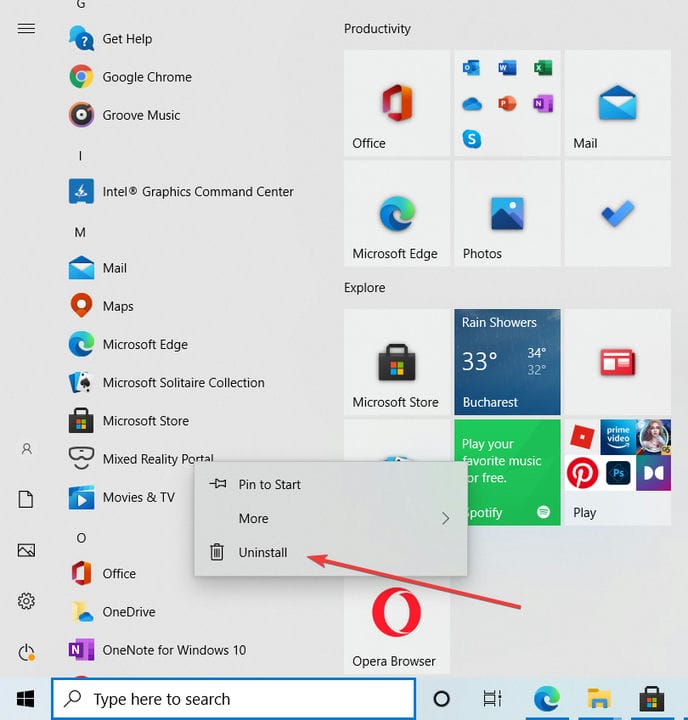
2.3 Reinstallare l’app da Microsoft Store.
- Premi il tasto Windows + S e digita store. Seleziona Store dall’elenco dei risultati.
![Come reinstallare un'app dello Store su PC Windows 10]()
- Quando si apre Microsoft Store, inserisci il nome dell’applicazione nella barra di ricerca e selezionala dall’elenco.
![Come reinstallare un'app dello Store su PC Windows 10]()
- Fare clic sul pulsante Installa e attendere che l’applicazione venga reinstallata.
![Come reinstallare un'app dello Store su PC Windows 10]()
Come puoi vedere, questo è un metodo piuttosto semplice e utilizzandolo puoi reinstallare facilmente qualsiasi applicazione scaricata da Microsoft Store.
Se desideri rimuovere le app integrate di Microsoft Store dal tuo PC, potresti provare alcune delle nostre altre soluzioni.
3 Usa PowerShell per reinstallare le app integrate di Microsoft Store
- Premi il tasto Windows + S e accedi a powershell.
- Fare clic su Esegui come amministratore in PowerShell per aprire l’app con privilegi elevati.
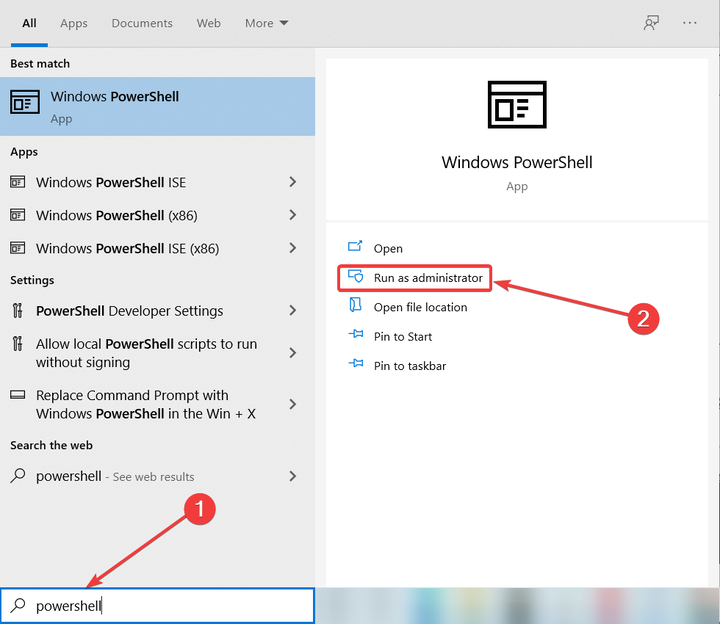
- Quando PowerShell si apre, immetti il seguente comando e premi Invio :
**Get-Appxpackage –Allusers | Select Name, PackageFullName**![Come reinstallare un'app dello Store su PC Windows 10]()
- Ora dovresti vedere un elenco di applicazioni insieme ai loro nomi completi. Trova l’applicazione che si desidera rimuovere e copiare il suo nome completo premendo Ctrl + C.
![Come reinstallare un'app dello Store su PC Windows 10]()
- Ora inserisci il seguente comando e premi Invio per eseguirlo:
**Add-AppxPackage -register "C:Program FilesWindowsApps<PackageFullName>" –DisableDevelopmentMode** - Nel nostro esempio questo comando sarebbe simile al seguente:
**Add-AppxPackage -register "C:Program FilesWindowsAppsMicrosoft.WindowsCalculator_10.1709.2703.0_x64__8wekyb3d8bbwe" –DisableDevelopmentMode**Tieni presente che il comando differirà leggermente a seconda dell’applicazione che stai tentando di reinstallare.![Come reinstallare un'app dello Store su PC Windows 10]()
Dopo aver eseguito questo comando, l’applicazione dovrebbe essere reinstallata e sarai in grado di usarla ancora una volta.
Se desideri reinstallare tutte le applicazioni integrate di Microsoft Store, incluso Microsoft Store, puoi farlo eseguendo il seguente comando in PowerShell: **Get-AppxPackage -AllUsers| Foreach {Add-AppxPackage -DisableDevelopmentMode -Register "$($_.InstallLocation)AppXManifest.xml"}**
Questo comando può essere potenzialmente pericoloso, quindi usalo a tuo rischio. È meglio eseguire un backup completo o creare un punto di ripristino in Windows 10 prima di utilizzare questo comando per disinstallare qualsiasi app.
Secondo gli utenti, se desideri reinstallare un’app di Microsoft Store integrata come Calcolatrice o Posta, dovrai utilizzare PowerShell.
PowerShell è uno strumento avanzato e, utilizzandolo, puoi causare problemi al tuo PC se non stai attento.
3 Crea un nuovo account utente
- Premi il tasto Windows + I per aprire l’app Impostazioni e vai alla sezione Account.
![Come reinstallare un'app dello Store su PC Windows 10]()
- Nel menu a sinistra, seleziona Famiglia e altre persone e fai clic su Aggiungi qualcun altro a questo PC nella sezione Altre persone.
![Come reinstallare un'app dello Store su PC Windows 10]()
- Seleziona Non ho le informazioni di accesso di questa persona.
![Come reinstallare un'app dello Store su PC Windows 10]()
- Fare clic su Aggiungi un utente senza un account Microsoft.
![Come reinstallare un'app dello Store su PC Windows 10]()
- Immettere il nome utente desiderato e fare clic su Avanti.
![Come reinstallare un'app dello Store su PC Windows 10]()
Se riscontri problemi con le app di Microsoft Store integrate e non riesci a reinstallarle utilizzando i metodi sopra, potresti dover creare un nuovo account utente. Creando un nuovo account utente tutte le app integrate su di esso verranno reinstallate.
Dopo aver creato un nuovo account, devi passare ad esso e verificare se le tue app di Microsoft Store funzionano. In tal caso, dovrai spostare tutti i tuoi file personali nel nuovo account e utilizzarlo come principale.
Eseguendo i passaggi precedenti sarai in grado di reinstallare tutte le app precedenti di Microsoft Store che potresti aver disinstallato o perso per qualsiasi motivo.
Scrivici di seguito tutte le domande che potresti avere durante l’esecuzione di questo tutorial e ti aiuteremo ulteriormente.